Amarok/QuickStartGuide/GettingStarted/pl: Difference between revisions
Neverendingo (talk | contribs) Importing a new version from external source |
|||
| (51 intermediate revisions by 4 users not shown) | |||
| Line 1: | Line 1: | ||
[[Category:Amarok2.8]] | |||
<languages /> | <languages /> | ||
Zaczynamy | === Zaczynamy === | ||
Uruchamianie programu | ==== Uruchamianie programu Amarok ==== | ||
Osoby obeznane z systemem operacyjnym zapewne wiedzą jak uruchomić program Amarok i mogą [[#FirstTime|pominąć ten punkt]]. W przeciwnym razie, kontynuuj. | Osoby obeznane z systemem operacyjnym zapewne wiedzą jak uruchomić program '''Amarok''' i mogą [[#FirstTime|pominąć ten punkt]]. W przeciwnym razie, kontynuuj. | ||
Ze środowiska Plasma | ===== Ze środowiska Plasma ===== | ||
Osoby używające '''[[Plasma | Osoby używające '''[[Special:mylanguage/Plasma|Środowiska Plasma]]''' mogą uruchomić program: | ||
* otwierając [[Special:mylanguage/Kickoff|Kickoff]], a następnie wybierając <menuchoice>Multimedia -> Amarok</menuchoice>. | |||
* otwierając [[Special:mylanguage/KRunner|KRunner]] (domyślnie <keycap>Alt + F2</keycap>), wpisując <code>amarok</code> i wciskając <keycap>Enter</keycap> | |||
===== Z menedżera plików ===== | |||
Otwórz plik multimediów, z którym '''Amarok''' jest powiązany. | |||
==== Pierwsze uruchomienie ==== | |||
Przy pierwszym użyciu programu '''Amarok''' zobaczysz okno dialogowe z prośbą o podanie Twojej lokalizacji: | |||
[[Image:Amarok_Locale_Selection.png|300px|center]] | |||
[[ | Następnie pojawi się okno dialogowe z pytaniem gdzie znajduje się muzyka . Jeśli katalog z muzyką [[Special:mylanguage/System Settings/Account Details#Paths|został już skonfigurowany]], '''Amarok''' powinien go wykryć i zapytać się, czy go użyć: | ||
[[Image:FirstRunCollection2.png|300px|center]] | |||
W przypadku wybrania odpowiedzi <menuchoice>Nie</menuchoice>, pojawi się kolejne okienko dające możliwość wybrania katalogu, w którym ma być przechowywana muzyka: | |||
Zamykanie programu | [[File:Amarok_2.8_ConfigurationDialogLocalCollection.png|500px|center]] | ||
Zobacz [[Special:mylanguage/Amarok/QuickStartGuide/TheMusicCollection#Setting_up_a_collection|Tworzenie nowej kolekcji]] | |||
Wybrawszy katalog, w którym ma się znajdować muzyka, '''Amarok''' przeskanuje go i jego pod-katalogi, tworząc kolekcję. Ta operacja może zająć trochę czasu w zależności od liczby utworów oraz czasu dostępu do lokacji. | |||
==== Zamykanie programu ==== | |||
Chcąc zamknąć program Amarok: | Chcąc zamknąć program Amarok: | ||
* wciśnij <keycap>Ctrl + Q</keycap>, gdy jesteś w okienku '''Amarok''', lub | |||
* wybierz <menuchoice>Quit</menuchoice> z menu <menuchoice>Amarok</menuchoice>, lub | |||
* klinknij prawym na niebieską ikonkę z wilkiem na '''pasku zadań''' u dołu ekranu. Pojawią się następujące opcje: | |||
[[Image: | [[Image:Amarok_2.8_Systray_window.png|200px|center]] | ||
Zamykając okno programu poprzez kliknięcie przycisku | Zamykając okno programu poprzez kliknięcie przycisku <menuchoice>Zamknij</menuchoice> na pasku tytułowym, '''Amarok''' będzie kontynuował działanie w tle, prezentując jedynie ikonę niebieskiego wilka na '''pasku zadań''': | ||
[[Image: | [[Image:Amarok_systray_2.8_4.11.png|center|300px]] | ||
Wylogowując się bądź zamykając komputer bez uprzedniego zamknięcia programu, niektóre ustawienia mogą nie zostać zachowane. | Wylogowując się bądź zamykając komputer bez uprzedniego zamknięcia programu, niektóre ustawienia mogą nie zostać zachowane. | ||
| Line 40: | Line 53: | ||
{{Prevnext2 | {{Prevnext2 | ||
| prevpage=Special:mylanguage/Amarok | nextpage=Special:mylanguage/Amarok/QuickStartGuide/TheAmarokWindow | | prevpage=Special:mylanguage/Amarok | nextpage=Special:mylanguage/Amarok/QuickStartGuide/TheAmarokWindow | ||
| prevtext= | | prevtext=Strona Główna | nexttext=Amarok: Zaczynamy - Okno programu | ||
| index=Special:mylanguage/Amarok/QuickStartGuide | indextext= | | index=Special:mylanguage/Amarok/QuickStartGuide | indextext= Powrót do menu | ||
}} | }} | ||
[[Category:Multimedia/pl]] | |||
[[Category:Multimedia]] | [[Category:Samouczki/pl]] | ||
[[Category: | |||
Latest revision as of 22:16, 2 June 2015
Zaczynamy
Uruchamianie programu Amarok
Osoby obeznane z systemem operacyjnym zapewne wiedzą jak uruchomić program Amarok i mogą pominąć ten punkt. W przeciwnym razie, kontynuuj.
Ze środowiska Plasma
Osoby używające Środowiska Plasma mogą uruchomić program:
- otwierając Kickoff, a następnie wybierając .
- otwierając KRunner (domyślnie Alt + F2), wpisując
amaroki wciskając Enter
Z menedżera plików
Otwórz plik multimediów, z którym Amarok jest powiązany.
Pierwsze uruchomienie
Przy pierwszym użyciu programu Amarok zobaczysz okno dialogowe z prośbą o podanie Twojej lokalizacji:

Następnie pojawi się okno dialogowe z pytaniem gdzie znajduje się muzyka . Jeśli katalog z muzyką został już skonfigurowany, Amarok powinien go wykryć i zapytać się, czy go użyć:

W przypadku wybrania odpowiedzi , pojawi się kolejne okienko dające możliwość wybrania katalogu, w którym ma być przechowywana muzyka:
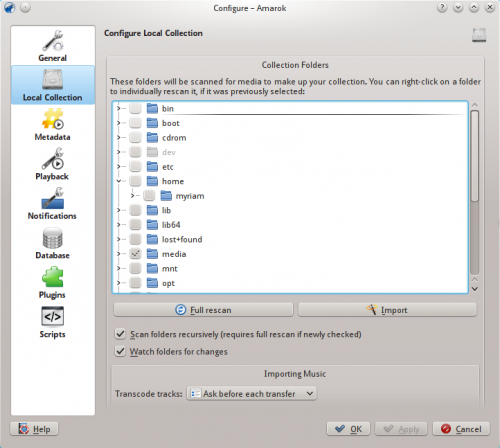
Zobacz Tworzenie nowej kolekcji
Wybrawszy katalog, w którym ma się znajdować muzyka, Amarok przeskanuje go i jego pod-katalogi, tworząc kolekcję. Ta operacja może zająć trochę czasu w zależności od liczby utworów oraz czasu dostępu do lokacji.
Zamykanie programu
Chcąc zamknąć program Amarok:
- wciśnij Ctrl + Q, gdy jesteś w okienku Amarok, lub
- wybierz z menu , lub
- klinknij prawym na niebieską ikonkę z wilkiem na pasku zadań u dołu ekranu. Pojawią się następujące opcje:
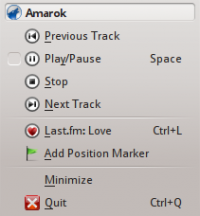
Zamykając okno programu poprzez kliknięcie przycisku na pasku tytułowym, Amarok będzie kontynuował działanie w tle, prezentując jedynie ikonę niebieskiego wilka na pasku zadań:
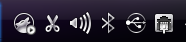
Wylogowując się bądź zamykając komputer bez uprzedniego zamknięcia programu, niektóre ustawienia mogą nie zostać zachowane.
